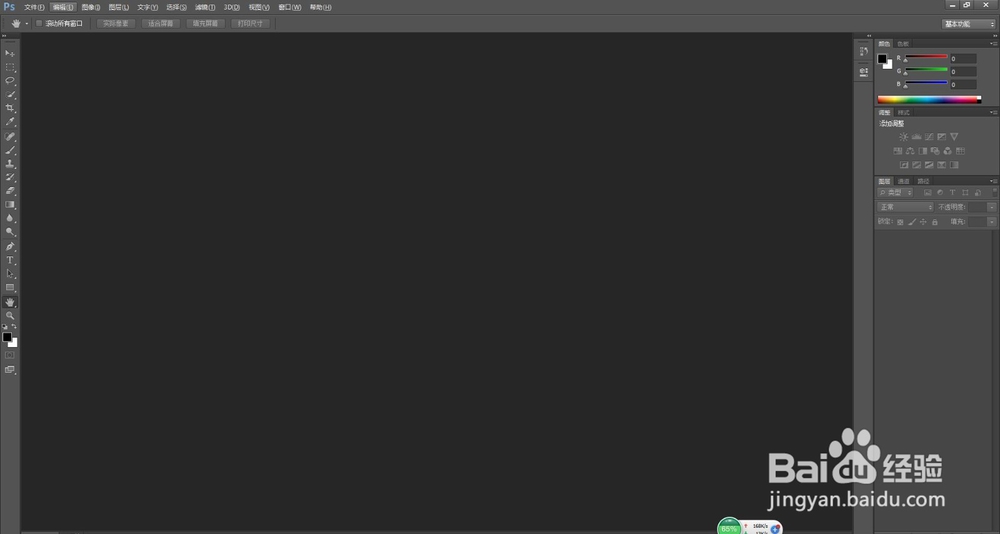1、解压Photoshop CS软件安装包,然后双击setup应用文件,
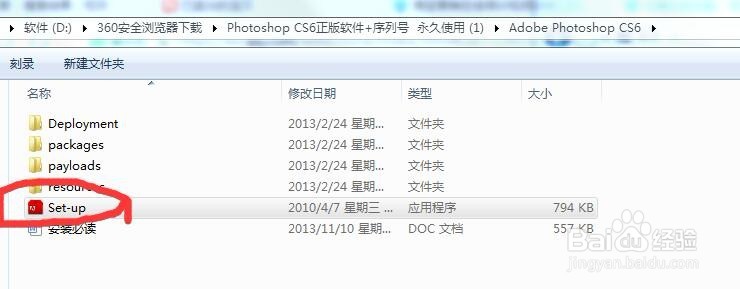
2、然后选择简体中文,
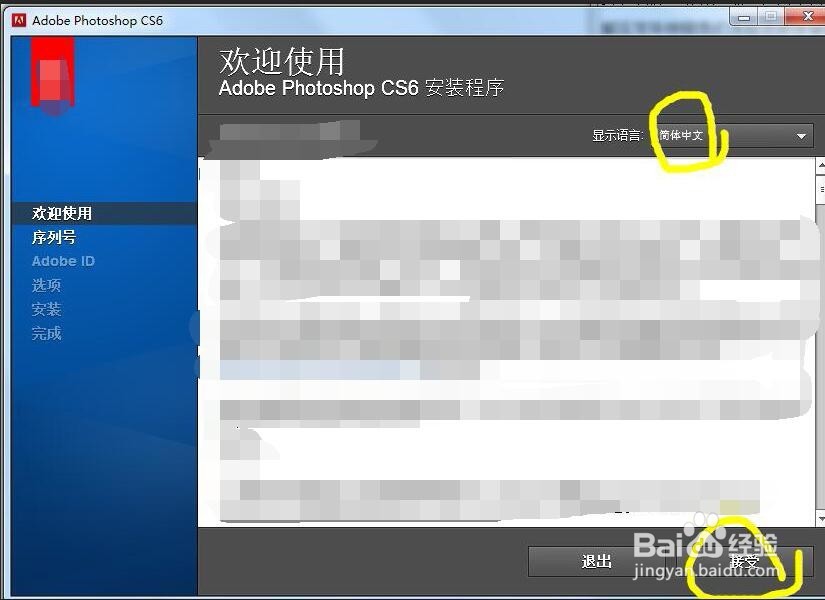
3、输入序列号,

4、跳过输入ID此步骤,
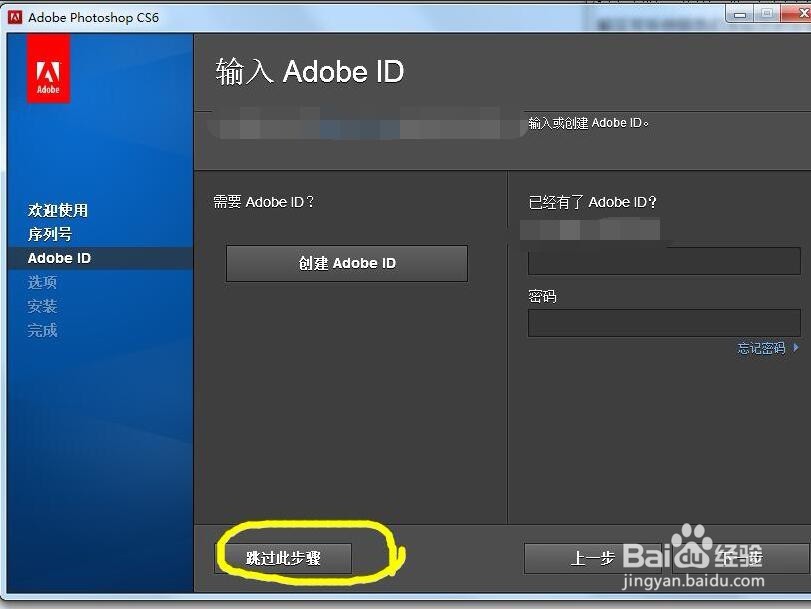
5、选择安装位置,
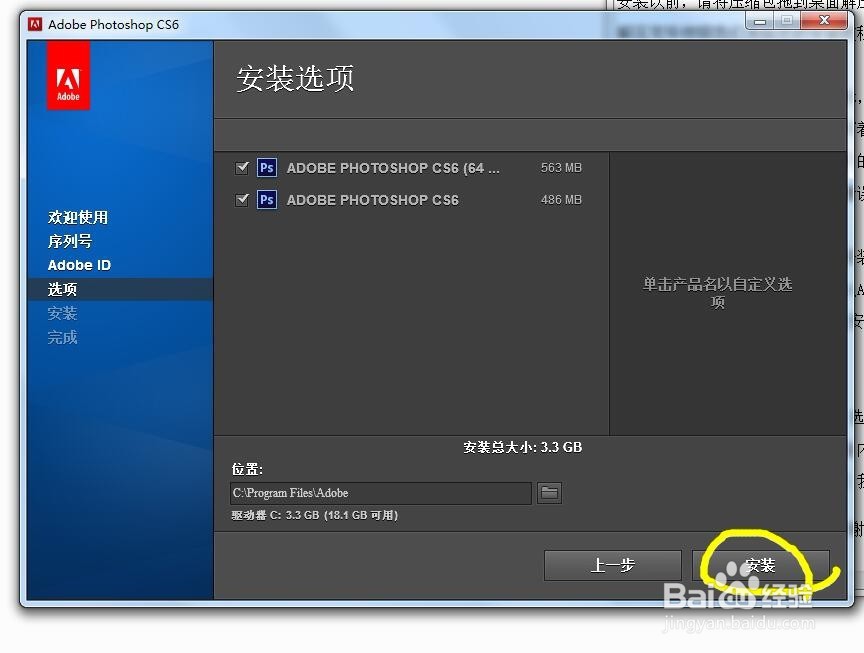
6、安装中,
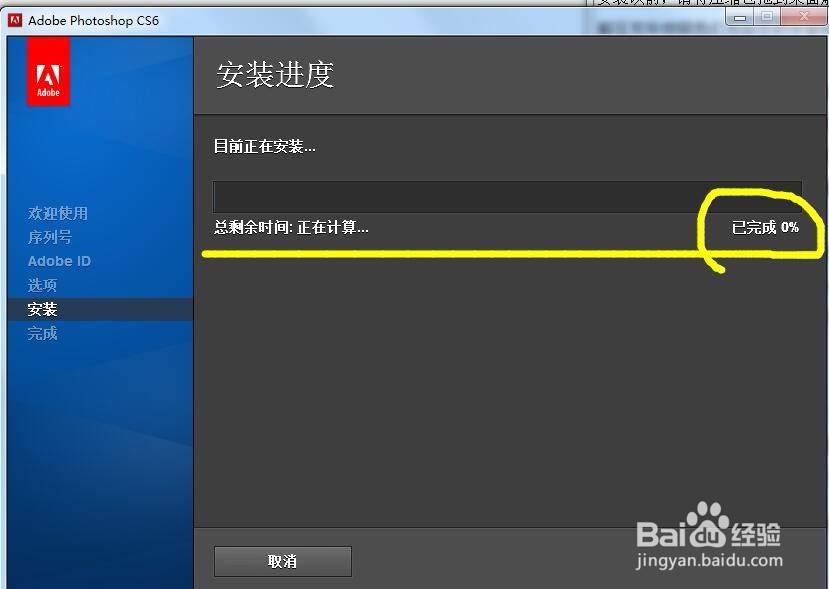

7、在安装过程中若你之前已在电脑打开了其他软件比如AI软件,那就得关掉,以免影响到ps软件的安装。

8、安装进行中,

9、安装完成。

10、然后点击你的电脑C盘,

11、右上角输入Photoshop cs6关键词,enter进行查询,

12、查询结果显示,我们观察电脑时间,判断出这个就是刚刚安装的Photoshop CS6软件了,
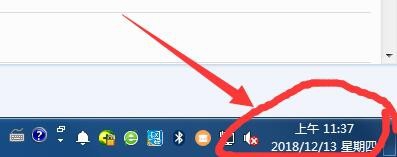
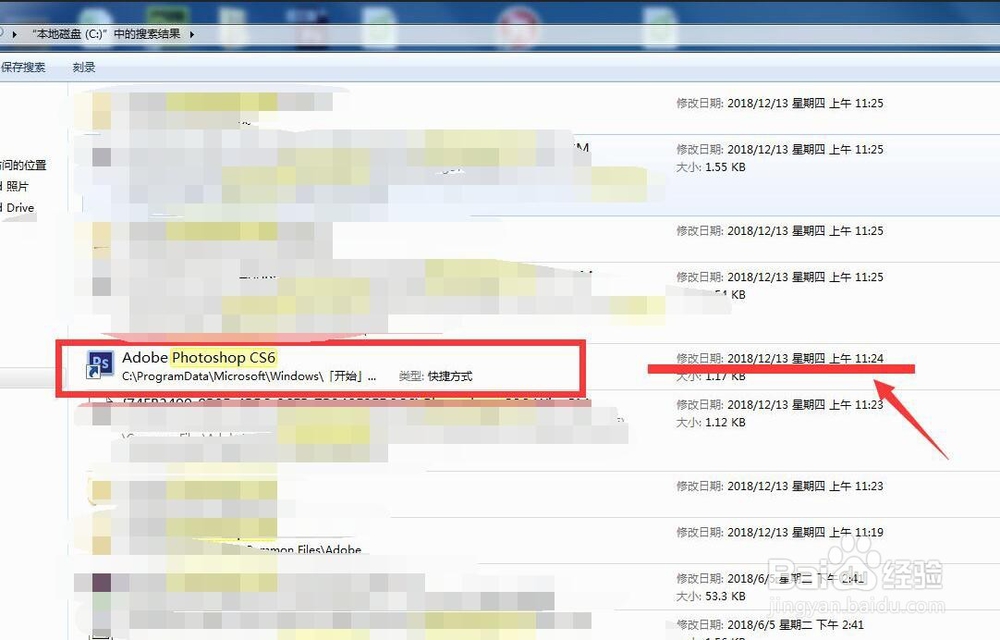
13、我们点击它然后右键,选择发送到桌面快捷方式,就可以把这个Photoshop CS6软件 发送到桌面成为快捷方式。


14、然后查看桌面,已自动生成一个Photoshop CS6软件快捷方式。

15、双击桌面的这个Photoshop CS6软件图标,即可打开ps cs6软件进行任何操作了。